Nous avons déjà vu sur le blog comment formater une clé ou un disque dur. Une question qu’il faut se poser lorsque vous utilisez une clé ou un disque dur c’est le nombre de partitions à créer.
Partitionner votre clé USB ?
Cela veut dire la “couper en plusieurs morceaux” : chaque morceau est une partition. Pourquoi est-ce intéressant ? Tout d’abord si vous avez une clé avec des données privées et des données moins sensibles vous pouvez créer deux partitions : une chiffrée, l’autre non.
Un autre exemple serait un disque dur de sauvegarde : une partition accueillerait la sauvegarde Time Machine et l’autre servirait d’espace de stockage en FAT32 pour stocker vos films à partager avec des utilisateurs de Windows.
Pour commencer à partitionner votre support, on va ouvrir l’utilitaire de disque (dossiers Applications/Utilitaires).
Dans la fenêtre qui s’ouvre, sélectionnez
votre support dans la barre latérale (attention de ne pas sélectionner le disque dur interne) dont les informations s’affichent en bas. Cliquez sur Partition pour commencer le processus.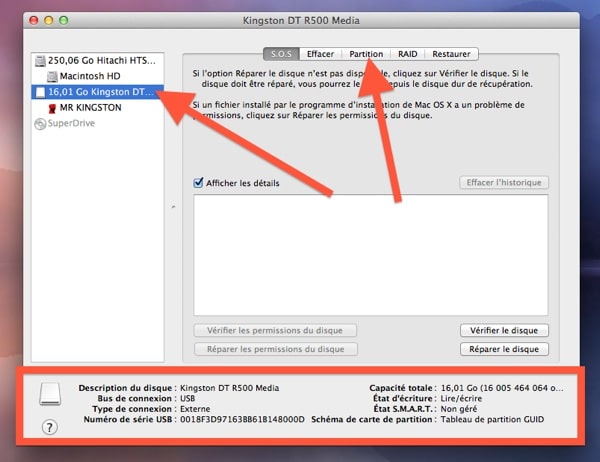
Dans la partie Schéma de partition, vous pouvez définir le nombre de partitions sur votre support.
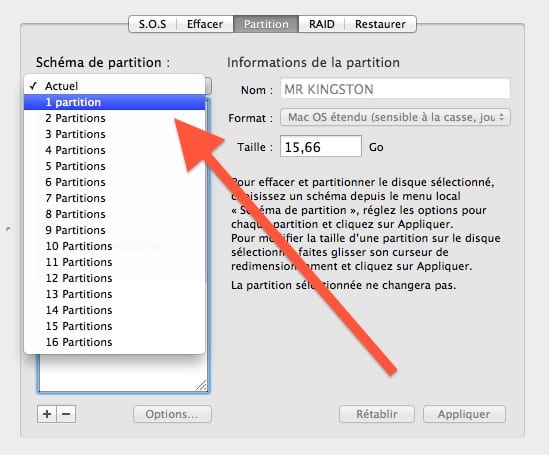
Juste en dessous, le rectangle blanc symbolise votre clé USB ou disque dur. Vous pouvez étendre la taille des partitions juste en étirant les différents petits rectangles (cliquez et tirez le petit point entre deux rectangles).
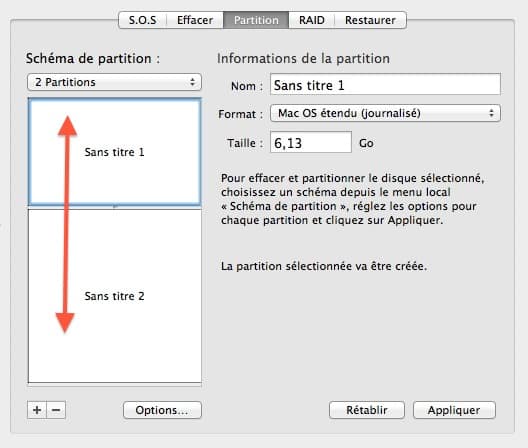
En cliquant sur chaque rectangle, vous le sélectionnez : dans la partie droite de la fenêtre, vous pouvez modifier le nom de la partition, son format et sa taille.
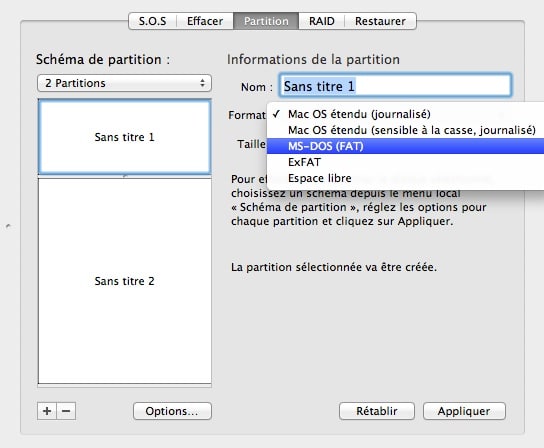
En cliquant sur le bouton Options en bas de la fenêtre, vous allez pouvoir définir le schéma de partition adapté. Vous avez le choix entre Tableau de partition GUID, Carte de partition Apple et MBR.
- Tableau de partition GUID : Utilisez celui-ci par défaut. Il fonctionne avec les ordinateurs les plus récents d’Apple et vous permettra d’avoir un disque dur bootable.
- Carte de partition Apple : Si vous voulez un disque dur bootable avec un Mac Power PC. En 2005 Apple a arrêté de produire des ordinateurs Power PC au profit des processeurs Intel : il y a donc peu de chances que vous soyez concernés par cette option.
- MBR : Pour avoir un disque dur bootable sous Windows.
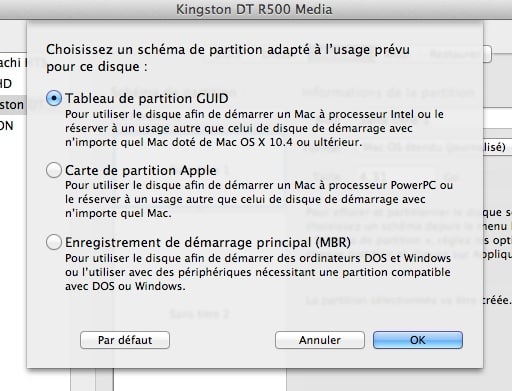
Une fois que vous avez réglé le partitionnement, il vous reste à cliquer sur Appliquer, pour valider les changements ou Rétablir pour revenir à la configuration précédente de votre support.
Attention cependant, si vous avez une clé USB avec 3 partitions il faudra les éjecter toutes les trois avant de débrancher la clé du port USB de votre ordinateur.
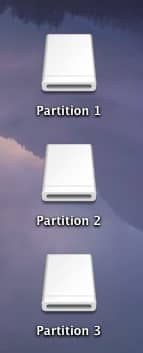









Vous avez une question ? N'hésitez pas à nous la poser dans les commentaires :
Bonjour,
Si j’ai bien compris votre réponse précédente à Bordes, il n’est pas possible de redémarrer mon MBP sur une sauvegarde de Time Machine si celle-ci se trouve sur une partition d’un DD.
Actuellement mon DD de 2To est partitionné comme ceci :
– 1To avec mes sauvegardes TM
– 1To avec un clone de mon MBP (Mojave + Clone avec CCC 5.1.15)
Les partitions sont dans l’ordre décrit ci-dessus.
Question subsidiaire : j’ai eu une très mauvaise expérience avec Catalina l’automne dernier et déjà impossible de redémarrer sur mes précédentes sauvegardes TM. Heureusement grâce à l’intervention du support Apple (grand merci Apple) et quelques heures au téléphone, le problème été résolu. Ma question est : Catalina est il fiable?
Je ne désirais pas garder Catalina car le passage entre mon compte Perso & Pro prenait environ 18 à 22 sec., alors qu’avec Mojave cela prend 1/4 de sec., juste le temps de TouchID.
Dans l’attente de vous lire, je vous félicite pour votre blog qui nous permet de découvrir le monde Apple. (après 25 ans sur Windows, depuis 3.1)
Cordialement.
Frank Denizot
heu.. quelle est la question ?
Ma question est :
Est il possible de redémarrer mon MBP sur une sauvegarde de Time Machine si celle-ci se trouve sur une partition d’un DD ?
Ma question est :
Est il possible de redémarrer mon MBP sur une sauvegarde de Time Machine si celle-ci se trouve sur une partition d’un DD ?
Fabien bonjour,
J’ai 2 disques dur externe auparavant partitionnés que je voudrais repasser en un seul volume. Malheureusement sous l’utilitaire de disque je suis incapable de trouver la manip. Les onglets “plus” et “moins” restent grisés et inutilisable (je suis passé sous High Sierra avec Macbook pro 13″ de 2015)
Merci d’avance pour votre aide.
Je m’auto réponds car je viens de réussir….
Dans l’onglet présentation j’étais par défaut sur “Afficher uniquement les volumes”, je ne travaillais donc que sur les partitions.
En passant sur “Afficher tous les appareils”, j’ai eu accès au disque physique principal et en le formatant lui, mes 2 partitions ont logiquement été effacées.
Merci une fois de plus pour votre super boulot à travers ce Blog
il faut sélectionner le volume et l’effacer, ca effacera les 2 partitions !
Hello nouvelle sur Le IMac 2017 avec le système iCloud Drive, il y a plein d’archives photos que je ne dois pas retravailler … puis-je les glisser dans le Machintosh HD et l’utiliser dès lors comme de la sauvegarde…. il a 2T donc autant que cela serve aussi d’avoir acheté du 2t… le iCloud Drive semble bien pratique mais un peu agaçant et si je stocke toutes mes archives photos c’est un abonnement trop cher. Merci
je ne comprends pas trop la question..
bonjour ,voila j’ai un petit problème j’ai un macbook pro ,il a eu un problème après jai téléchargé OSX_Mavericks en iso sur windows puis je l ai mis sur une clé ,j’ai démarré avec sur le mac mais j’ai un message d’erreur “ce disque n’utilise pas le schéma de table de partition GUID,changer le schéma de partition avec utilitaire de disque .sélectionnez le disque choisissez la configuration du volume puis cliquez sur options ” je ne sais pas quoi faire aidez moi SVP et merciiii bp
je ne comprends pas trop, vous avez téléchargé OS X sur windows ? Vous n’avez pas de Mac ?
Bonjour , j ai un mac et un pc ,puisque mac ne marche pas j ai téléchargé mac os x mountain lion depuis le pc pour apres essayé de l installé sur le mac mais j ai toujours message d erreur
Contactez Apple Care
Bonjour Fabien,
J’aimerais partitionner mon disque SSD de mon MacBook Air :
1- Macintosh SSD
2- MacData SSD
Je voudrais mettre sur la partie (1) Macintosh SSD : le système OS
et sur la partie (2) MacData SSD mon compte utilisateur (session à mon nom avec tous les répertoires associés : documents, images , musics…).
La premiere partie est formaté MacOs étendu journalisé et chiffré.
Sous quel format dois formater ma deuxième partition pour les données? est ce que en format MacOs étendu journalisé et chiffré: ça serait correct?
En fait comme ça si je devais refaire une Install de mon sytème alors je ne perdrais pas mes données et je ne toucherais pas alors à cette partition.
avez-vous un topics pour cette manipulation.
D’avance merci pour votre aide.
Bien Cordialement.
Simo
Pourquoi voulez-vous partitionner ?
Sincèrement, il n’y a aucun intérêt à partitionner le disque..
Gardez une seule partition, et faites des sauvegardes TimeMachine régulièrement..
Merci pour ces explications très claires !
J’aurais besoin de quelques compléments d’explication, si je n’abuse pas :
– Je posède un Macbook Pro avec OS X 10.10.5; DDI=750Go SSD; format : Mac OS étendu (journalisé)
– Je viens d’acquérir un DDE : Storeva 2To 5400 tr/mn USB 3.0; format : MS-DOS (FAT32). Pour faire mes sauvegardes.
– Je compte partitionner ce disque: 750 G pour clonage de mon DDI, 1,25To pour Time Machine.
Voici mes questions :
– Ce partitonnement du DDE est-il pertinent ?
– Dois-je modifier le format du DDE en “Mac OS étendu (journalisé)” (comme celui du DDI) ou puis-je laisser le format d’origine (FAT32) ?
– Si je dois effectivement modifier le format, cela doit-il se faire avant ou après le partitionnement ?
– Est-il vraiment nécessaire de faire un clone, TM ne suffit-il pas ? En cas de panne pouvons-nous démarrer avec la sauvegarde TM sur un autre Mac ou faut-il absolument le clone ?
Un grand merci si vos pouvez répondre à ces questions.
Bonjour,
Selon moi, un disque Time Machine, il faut le dédier 100% à la sauvegarde.
Donc, partitionner n’est pas intéressant !
Vous ne pourrez pas démarrer sur une sauvegarde Time Machine…
En cas de soucis, il faudra réinstaller OS X, puis, à la fin de l’installation, restaurer vos données depuis le disque Time Machine.
Un clone, sur un autre disque, est selon moi une sécurité, une 2eme sauvegarde n’est jamais de trop…
L’avantage du clone, c’est qu’il est bootable, vous pourrez ainsi démarrer dessus 🙂
Personelement, j’utilise Carbon Copy Cloner sur un disque, Time Machine sur un autre…
Merci !